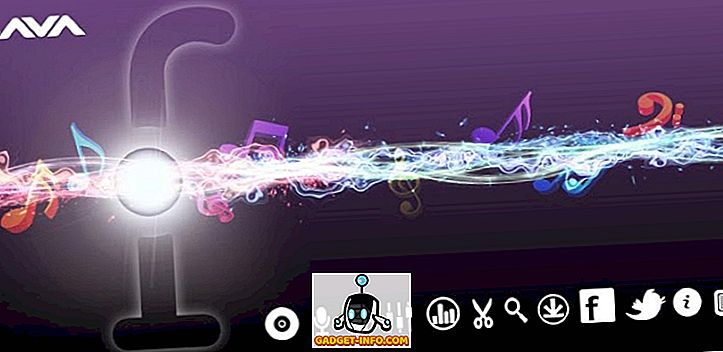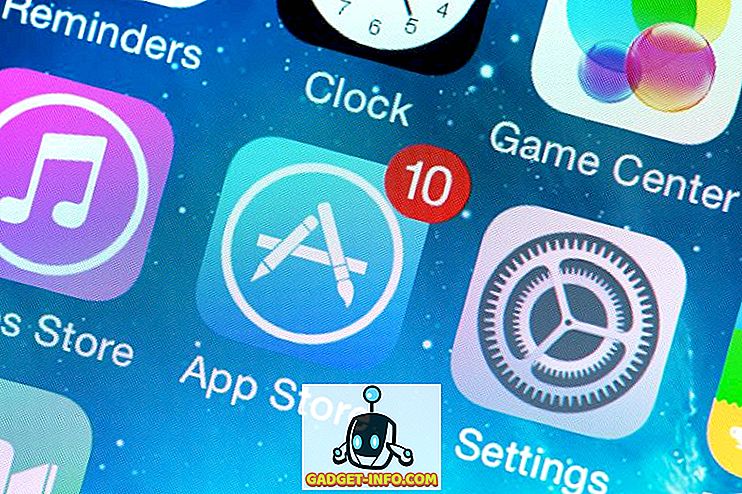Ponavadi imamo veliko screenshotov, saj je to zelo priročen način za deljenje z računalnikom ali pametnim telefonom. Možnost posnetka zaslona je danes na voljo na skoraj vseh platformah OS in Windows ni nobena izjema. Obstajajo različni domači ukazi, kot so Win + PrtScn, Alt + PrtScn itd., Ki vam omogočajo, da zlahka naredite posnetke na računalniku. Če ste novi v operacijskem sistemu Windows, se morate spraševati, kam gredo posnetki zaslona? No, posnetki zaslona, posneti v operacijskem sistemu Windows, so shranjeni v mapi Slike, kar je očitna lokacija, ampak kaj, če ne želite, da bi mapa Slike vsebovala posnetke zaslona.
No, dobra novica je, da lahko spremenite mapo screenshot v Windows 10, 8.1 ali 8, precej enostavno. Torej, brez nadaljnjega odlašanja, tukaj so koraki za spremembo lokacije posnetka zaslona v sistemu Windows 10:
Opomba : To metodo smo uporabili na računalniku z operacijskim sistemom Windows 10, vendar bi bilo to v redu pri sistemih z operacijskim sistemom Windows 8 in 8.1.
1. Najprej ustvarite mapo na mestu, kjer želite shraniti posnetke zaslona v prihodnosti.
2. Nato pojdite v mapo Slike v računalniku in odprite mapo » Posnetki zaslona «. Tukaj desno kliknite na prazen prostor in kliknite » Lastnosti «.

3. V pogovornem oknu » Lastnosti posnetka « pojdite na zavihek » Lokacija «. Tukaj kliknite gumb » Premakni «.

4. Nato izberite mapo, ki ste jo ustvarili, da shranite posnetke zaslona. Ko končate, kliknite “OK”.

5. Ko končate, vas Windows pozove, da premaknete datoteke iz starejše mape posnetkov v novo. Če želite starejše posnetke zaslona, kliknite »Da«.

6. Zdaj bodo posnetki zaslona, ki jih naredite, shranjeni v novi lokaciji posnetka zaslona, ki ste jo pravkar nastavili. Vedno ga lahko nastavite na privzeto lokacijo prek možnosti » Obnovi privzeto «.
Z lahkoto spremenite mapo zaslona
No, to je bilo enostavno, kajne? To je bilo nekaj preprostih korakov za spremembo lokacije posnetka zaslona v sistemu Windows. Zdaj se lahko prepričate, da mapa »Posnetki zaslona« ne bo nereda v mapi »Slike«. Koraki so precej enostavni, vendar, če naletite na kakšne ovire, nam to sporočite v oddelku za komentarje in z veseljem vam bomo pomagali.